Ако тражите алтернативу подразумеваној тастатури вашег паметног телефона или таблета, Мицрософт-ова СвифтКеи тастатура — доступно на иОС-у или Андроид-у — може бити убедљива опција. Првобитно објављен 2010. године, СвифтКеи доноси вештачки интелигентна предвиђања куцања, експанзивно прилагођавање и различите опције стилова куцања на ваш мобилни уређај. Било да тражите нову тастатуру за повећање ефикасности куцања или једноставно желите да погледате лепшу тему, наши савети и трикови ће вам помоћи да извучете максимум из СвифтКеи-а.
Садржај
- Направите резервну копију и синхронизујте подешавања (Андроид и иОС)
- Додајте ред бројева (Андроид и иОС)
- Омогућите класичне СвифтКеи покрете (Андроид и иОС)
- Прилагодите тему тастатуре (Андроид и иОС)
- Омогућите више језика (Андроид и иОС)
- Сачувајте исечке у међуспремнику (Андроид и иОС)
- Покрените тастатуру (Андроид)
- Проверите своју статистику (Андроид и иОС)
- Убаците емоџије, ГИФ-ове и слике (Андроид и иОС)
- Омогући тастере са стрелицама за навигацију (Андроид)
Имајте на уму да су неке СвифтКеи функције доступне само на Андроид уређаја.
Препоручени видео снимци
Направите резервну копију и синхронизујте подешавања (Андроид и иОС)

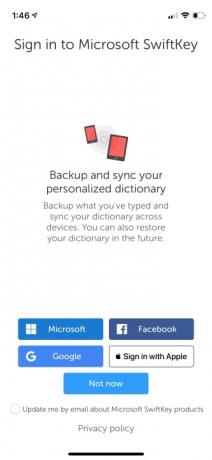

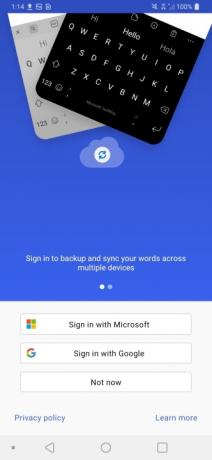
Пре него што почнете да прилагођавате СвифтКеи за свој уређај, обавезно подесите уграђену функцију резервне копије апликације. Када је ово подешавање омогућено, СвифтКеи ће сачувати податке које је научио о вашем стилу куцања у облак, које затим могу преузети други паметни телефони или таблети пријављени и користећи тастатуру. Нове верзије СвифтКеи-а могу направити резервну копију и синхронизовати ваше речи на више уређаја када се пријавите. На иОС-у можете одмах да подесите резервну копију тако што ћете се пријавити на Мицрософт, Гоогле, Фејсбук, или Пријавите се помоћу Аппле-а. На Андроид-у се пријавите помоћу Мицрософт-а или Гоогле-а. Ако прескочите корак за пријављивање унапред, и даље можете да осигурате да је резервна копија омогућена тако што ћете отворити апликацију СвифтКеи на свом уређају и отићи на Налог > Резервна копија и синхронизација.
Додајте ред бројева (Андроид и иОС)




Да ли сте уморни од преласка на подмени да бисте куцали бројеве? Са СвифтКеи-ом, само неколико додира вас дели од додавања реда бројева вашој тастатури на било којој платформи. Да бисте омогућили ред бројева на Андроид-у, покрените апликацију, а затим додирните Распоред и тастери > Бројчани ред и укључите га. На иОС-у додирните Подешавања > Ред број и укључите контролу.
Омогућите класичне СвифтКеи покрете (Андроид и иОС)
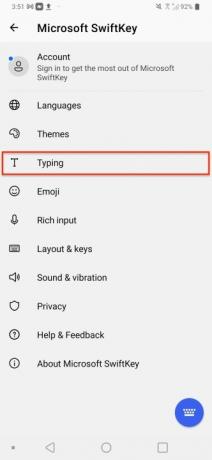
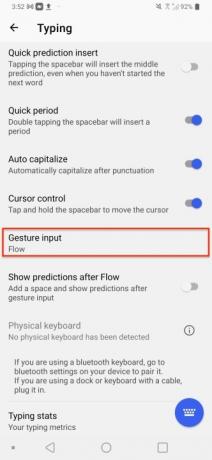

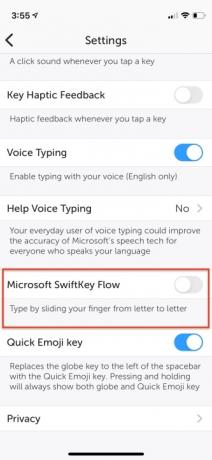
Ако нисте љубитељ СвифтКеи-ове функције Флов, која вам омогућава да куцате реч једноставним клизањем прста између слова, испробајте класични СвифтКеи режим. Да бисте онемогућили СвифтКеи Флов и пребацили се на класични режим, покрените апликацију Свифткеи и идите на Куцање > Унос покретом > Покрети одељак на Андроид-у или контролу Мицрософт СвифтКеи Флов на иОС-у. Користите радио дугме да бисте изабрали опцију Покрети
Прилагодите тему тастатуре (Андроид и иОС)

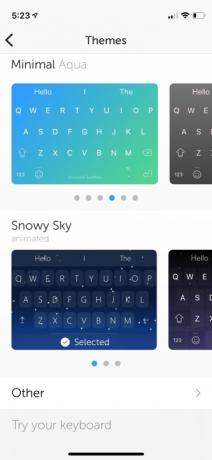
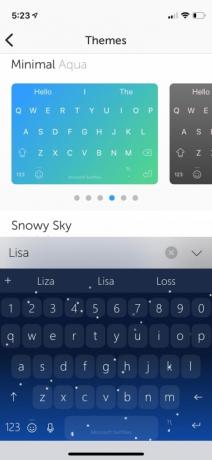
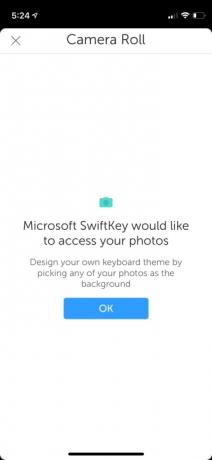
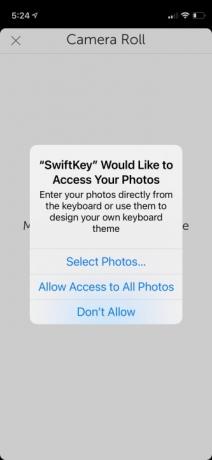
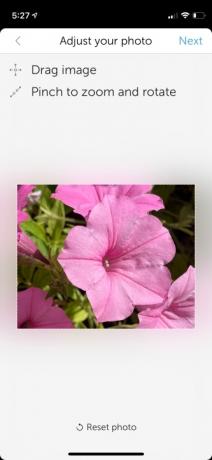


СвифтКеи вам омогућава да прилагодите изглед ваше тастатуре. Можете бирати између многих професионално дизајнираних унапред постављених тема или направити сопствену тастатуру од нуле. Да бисте изабрали тему тастатуре, отворите апликацију Свифткеи, а затим изаберите опцију Теме. Померите се кроз уграђени избор тема тастатуре и изаберите своју омиљену додиром на њу. Ако желите да будете личнији, изаберите Дизајнирајте своју тему опција на врху за креирање тастатуре на основу слике са ваших фотографија.
Омогућите више језика (Андроид и иОС)


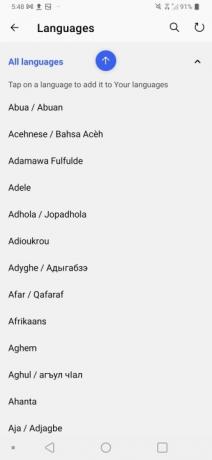
Јеси ли вишејезичне? СвифтКеи тастатура олакшава коришћење више језика за аутоматско исправљање и прецизност речника. Да бисте додали додатне језичке профиле тастатуре, отворите апликацију СвифтКеи и изаберите језици, а одавде изаберите и преузмите све додатне језичке опције. Корисници Андроид-а могу да изаберу до пет језика, док корисници иОС-а могу да изаберу два. Ако ваш језик користи другачији распоред тастатуре као што је АЗЕРТИ уместо КВЕРТИ, можете без напора да прелазите између распореда тако што ћете држати размакницу.
Сачувајте исечке у међуспремнику (Андроид и иОС)

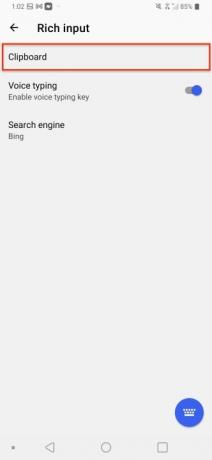
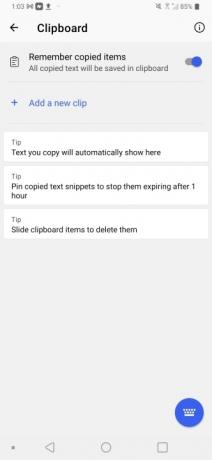
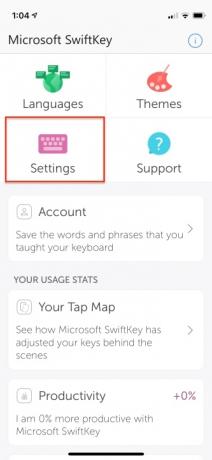
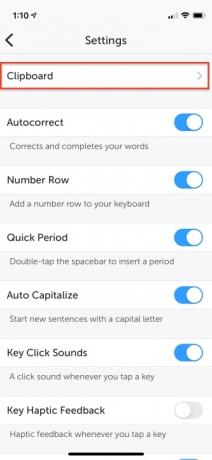
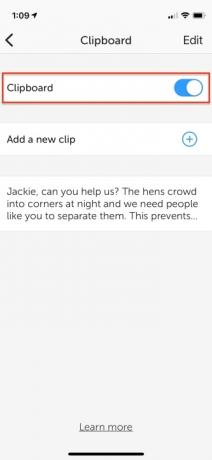
Да ли бисте желели да сачувате садржај који копирате у дуготрајнији међуспремник? СвифтКеи укључује моћан уграђени клипборд који чува текст до једног сата. Да бисте приступили свом међуспремнику и налепили садржај из њега, почните тако што ћете подићи тастатуру и додирнути Богати унос > Међуспремник, где ћете пронаћи све своје сачуване клипове од прошлог сата. На иОС-у идите на Подешавања > Међуспремник да бисте га укључили. Или додирните Додајте нови клип да сачувам нешто.
Покрените тастатуру (Андроид)
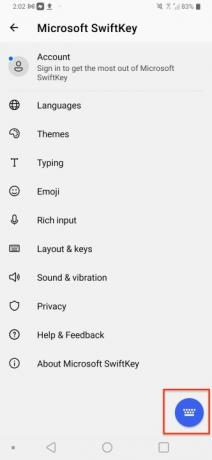



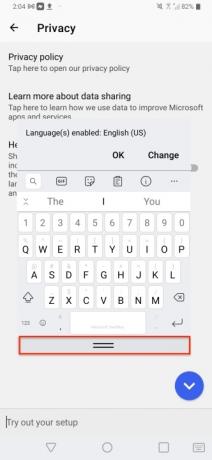
Реците да не желите да је ваша тастатура усидрена на дну екрана. Можете га поставити на било коју позицију коју желите, али само ако користите Андроид телефон. Откључајте тастатуру а затим додирните икону са три тачке на траци са алаткама. Иди на Режими > Флоат а затим додирните и превуците две линије на дну да бисте променили положај тастатуре. Да бисте поново прикључили тастатуру, превуците је назад на дно екрана.
Проверите своју статистику (Андроид и иОС)

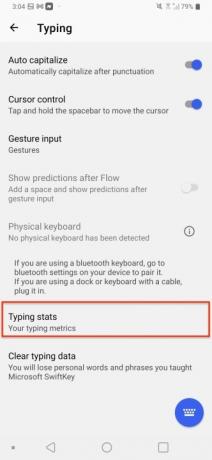


Желите да видите како је СвифтКеи побољшао ваше искуство куцања? На Андроиду идите на Куцање > Статистика куцања и погледајте различите категорије које СвифтКеи прати. На иОС-у, само покрените апликацију и померите се надоле. Статистика коришћења вам омогућава да видите мапу типова да бисте видели како се ваша тастатура прилагодила иза сцене да одговара вашем стилу куцања, колико грешке у куцању које је тастатура исправила, удаљеност коју је ваш прст прешао користећи функцију Флов, број предвиђених речи и више.
Убаците емоџије, ГИФ-ове и слике (Андроид и иОС)


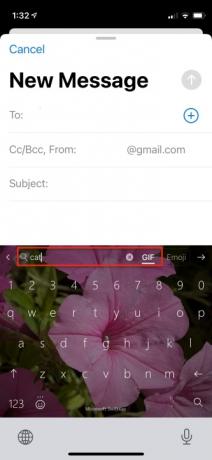


Да ли покушавате да изразите емоције путем текста, али вам је потребан ГИФ или емоји да бисте дочарали поенту? СвифтКеи вам омогућава да брзо убаците емоји, ГИФ или слику из камере са само једним додиром. Када је тастатура отворена, изаберите траку са алаткама тако што ћете додирнути икону плус (+), а затим изаберите тип медија који желите да убаците. Када бирате ГИФ или емоји, можете ручно претраживати садржај или користити траку за претрагу.
Омогући тастере са стрелицама за навигацију (Андроид)
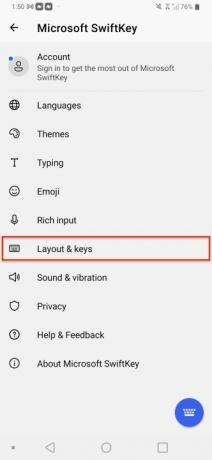


Ако тражите тастере са стрелицама за помоћ при навигацији по тексту, не тражите даље. Само покрените апликацију СвифтКеи на свом уређају и изаберите Распоред и тастери > Тастери са стрелицама. Када је омогућено, ваша тастатура ће приказати тастере са стрелицама на дну екрана, које можете да користите за навигацију по великим документима или било ком другом текстуалном пољу.
Препоруке уредника
- Најбоље апликације за упознавање у 2023: наше 23 омиљене апликације
- 16 најбољих апликација за размену порука за Андроид и иОС у 2023
- Да ли ће мој иПад добити иПадОС 17? Ево сваког компатибилног модела
- Ево како иПадОС 17 подиже ваш иПад на следећи ниво
- иОС 17 је званичан и потпуно ће променити ваш иПхоне
Надоградите свој животни стилДигитални трендови помажу читаоцима да прате убрзани свет технологије са свим најновијим вестима, забавним рецензијама производа, проницљивим уводницима и јединственим кратким прегледима.




